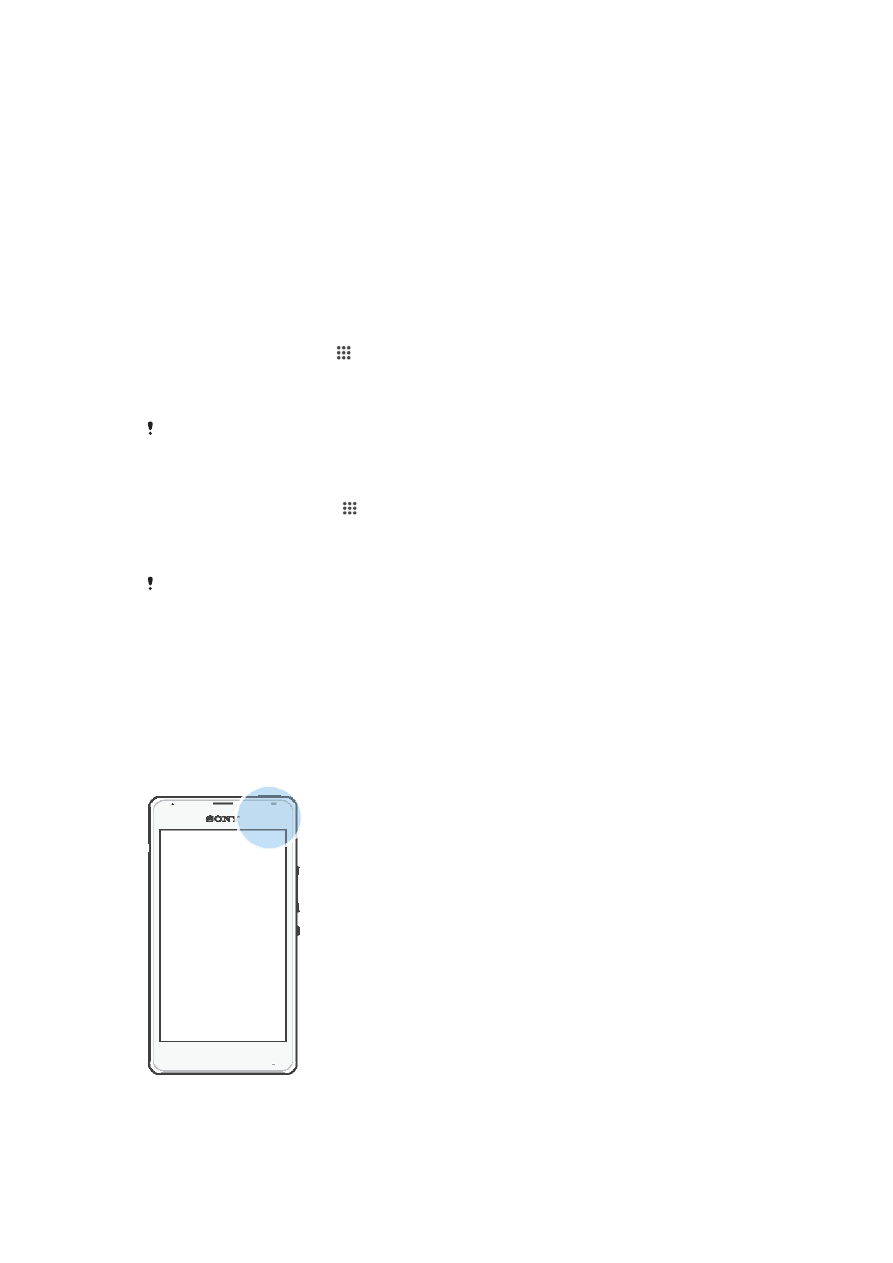
Locatieservices gebruiken
Applicaties zoals Maps en de camera kunnen via locatieservices informatie gebruiken
van mobiele en Wi-Fi®-netwerken en tevens GPS-informatie (Global Positioning System)
om uw locatie bij benadering te bepalen. Als de verbinding met GPS-satellieten niet
optimaal is, kan uw apparaat uw locatie met behulp van de Wi-Fi®-functie bepalen. En
als u niet binnen het bereik van een Wi-Fi®-netwerk bent, kan uw apparaat uw locatie
met behulp van uw mobiele netwerk bepalen.
U moet locatieservices inschakelen om met uw apparaat te bepalen waar u bent.
Locatieservices inschakelen
1
Tik in het Startscherm op .
2
Tik daarna op
Instellingen > Locatie.
3
Sleep de schuifregelaar naast
Locatie naar rechts.
4
Tik tweemaal op
Akkoord om te bevestigen.
Als u locatieservices inschakelt, worden standaard zowel
GPS-satellieten als Locatieservice
van Google ingeschakeld. U kunt deze opties handmatig uitschakelen.
Google-apps toegang geven tot uw locatie
1
Tik op het Startscherm op .
2
Ga naar en tik op
Instellingen > Google > Locatie.
3
Sleep de schuifregelaar naast
Locatie naar rechts.
4
Tik tweemaal op
Akkoord om te bevestigen.
Als u locatieservices inschakelt, worden standaard zowel
GPS-satellieten als Locatieservice
van Google ingeschakeld. U kunt deze opties handmatig uitschakelen.
De nauwkeurigheid van GPS verbeteren
Wanneer u de GPS-functie op uw apparaat voor het eerst gebruikt, kan het 5 tot 10
minuten duren voordat uw locatie wordt gevonden. Om ervoor te zorgen dat het zoeken
zo goed mogelijk verloopt, moet u een helder zicht op de hemel hebben. Sta stil en
bedek de GPS-antenne niet (het gemarkeerde gebied in de afbeelding). GPS-signalen
kunnen door wolken en plastic dringen, maar niet door de meeste vaste objecten, zoals
gebouwen en bergen. Is uw locatie na enkele minuten niet gevonden, ga dan ergens
anders staan.
95
Dit is een internetversie van deze publicatie. © Uitsluitend voor privégebruik afdrukken.